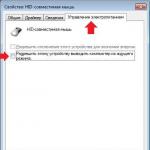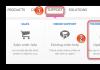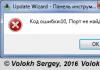В современной навигации стандартно используется всемирная система координат WGS-84 . В этой системе координат работают все GPS навигаторы и основные картографические проекты в Интернете. Координаты в системе WGS-84 столь же общеупотребимы и понятны всем, как всемирное время.
Общедоступная точность при работе с географическими координатами составляет 5 - 10 метров на местности. Можно указать, например, не просто участок, а конкретное место заезда на него - ворота и т.п.
Две координаты - широта и долгота - определяют положение точки на земной поверхности. Координаты представляют собой угловые величины и выражаются в градусах . Северная широта и восточная долгота считаются положительными числами, южная широта и западная долгота - отрицательными .
Примеры географических координат (широта, долгота): 55.717169, 37.930262 (Кожуховский приют); 21.36214, -157.95341 (Линкор "Миссури", Перл Харбор); 54.057991,33.678711 (Безымянная высота).
Как определить географические координаты места по карте
2. С помощью поиска найдите требуемый (ближайший) населенный пункт. Для городов можно попробовать добавить в запрос улицу, дом.
3. Найдите требуемое место на карте.
4. Включите режим "Спутник" или "Гибрид" и постепенно приближайте требуемый участок местности, пока не будут комфортно видны отдельные строения и другие ориентиры (если возможно).
5. Получите географические координаты:
(Карты Google) Щелкните правой кнопкой мыши по требуемому месту на карте и выберите из открывшегося меню пункт "Что там?". В нижней части карты появится панель с адресом и географическими координатами.
(Яндекс.Карты) Щелкните правой кнопкой мыши по требуемому месту на карте и выберите из открывшегося меню пункт "Что здесь?". В поисковой строке карты (а также на панели справа) появятся географические координаты.
(Карты Bing) Щелкните правой кнопкой по требуемому месту на карте и выберите из открывшегося меню пункт "Добавить вешку". Под строкой поиска появится панель с адресом и географическими координатами. В записи координат возможно придется заменить запятые на точки.
ОБРАТИТЕ ВНИМАНИЕ: пункт 4 принципиально важен - спутниковый снимок обеспечивает получение максимально точных географических координат. Если на используемых картах для данной местности отсутствует качественный спутниковый снимок, попробуйте другие карты.
Как найти на карте место по географическим координатам
2. Вставьте координаты в строку поиска и нажмите "Поиск".
Географические координаты и GPS навигатор
Географические координаты могут быть непосредственно (в виде чисел) введены в GPS навигатор и считаны с него. Обычно координаты вводятся в новую путевую точку , на которую затем осуществляется навигация, или может выполняться поиск по координатам . Текущее местоположение обычно фиксируется в виде путевой точки, из которой впоследствии могут быть прочитаны координаты.
Перед работой следует установить соответствующий формат координат в настройках навигационной программы - в градусах ddd.ddddd° (см. раздел "Формы записи географических координат"). Попытка ввести цифры координат в несоответствующий формат приведет к грубой навигационной ошибке.
Иллюстрации: выбор формата координат в настройках навигационной программы; путевая точка в GPS навигаторе; текущие координаты на экране навигатора (Navitel).


1. На Картах Google (Классические) выполните поиск по координатам.
2. Выберите желаемые положение и масштаб карты, если нужно, включите режим "Спутник".
Такой способ публикации хорош тем, что ссылку может открыть даже совершенно неподготовленный пользователь. При этом числовые значения координат остаются доступными (их можно видеть в строке поиска открывшейся по ссылке карты). Помимо координат, в ссылке запоминается также текущее состояние карты - масштаб, положение, режим "Спутник".
Географические координаты и построение маршрутов
Географические координаты могут быть использованы для задания начального, конечного, промежуточных пунктов при построении маршрутов на картах Google. Обратите внимание - изображаемые на карте маркеры пунктов привязываются к дорогам, и их положение соответствует введенным координатам лишь приблизительно.
Формы записи географических координат
Географические координаты представляют собой числа со знаком (широта от -90° до +90°, долгота от -180° до +180°) и могут записываться в различных формах: в градусах (ddd.ddddd°); градусах и минутах (ddd° mm.mmm"); градусах, минутах и секундах (ddd° mm" ss.s"). Формы записи могут быть элементарно пересчитаны одна в другую (1 градус = 60 минут, 1 минута = 60 секунд). Для обозначения знака координат часто используются буквы, по названию сторон света: N и E - северная широта и восточная долгота - положительные числа, S и W - южная широта и западная долгота - отрицательные числа.
Пример различных форм записи одних и тех же координат:
21.36214, -157.95341
N21.36214, W157.95341
21.36214°N, 157.95341°W
21°21.728"N, 157°57.205"W
21°21"43.7"N, 157°57"12.3"W
Форма записи координат в ГРАДУСАХ наиболее удобна для ручного ввода и совпадает с математической записью числа. Форма записи координат в ГРАДУСАХ И МИНУТАХ является предпочтительной во многих случаях, такой формат установлен по умолчанию в большинстве GPS навигаторов и стандартно используется в авиации и на море. Классическая форма записи координат в ГРАДУСАХ, МИНУТАХ И СЕКУНДАХ в действительности не находит большого практического применения.
Карты Google допускают использование в поисковых запросах практически любой формы записи координат, при этом символы градусов, минут, секунд могут быть ЗАМЕНЕНЫ ПРОБЕЛАМИ.
Точность определения географических координат
Классический приемник GPS (чип SiRFstar III с отключенным режимом Static Navigation) обеспечивает точность определения координат на открытой местности 5 - 10 метров. В последнее время наблюдается тенденция к использованию даже в дорогих устройствах довольно посредственных GPS приемников, с загрубленной до 30 - 50 метров точностью. В городской застройке ошибка любого GPS может составлять десятки и сотни метров.
Точность определения координат по картам в Интернете ограничивается точностью привязки спутниковых снимков. По практическим наблюдениям, для карт Google по московскому региону, ошибка привязки спутниковых снимков обычно не превышает нескольких метров.
Сколько километров в 1 градусе широты и долготы
1 градус ШИРОТЫ соответствует приблизительно 111 км.
1 градус ДОЛГОТЫ соответствует приблизительно 111 км на ЭКВАТОРЕ, при движении к полюсам соответствующее расстояние убывает пропорционально КОСИНУСУ ШИРОТЫ. Например, для Москвы 1 градус долготы 111 км * cos(55.7°) ≈ 62 км.
Из этих соотношений можно определить, например, что запись координат в градусах с 6 знаками после десятичной точки обеспечивает точность порядка 111 км * 0.000001 ≈ 0.1 метра на местности, заведомо избыточную.
Округление координат до целого числа секунд дает точность порядка 111 км / 3600 ≈ 30 метров.
Географические координаты в фотографиях (геотеги в Exif)
Большинство компаний возле своего адреса в контактах указывают точные географические координаты. С их помощью можно уточнить месторасположение организации, даже если человек не знает, где находится объект. Чтобы найти необходимое вам заведение, учреждение, фирму, придётся узнать, как в Яндекс.картах ввести координаты.
Что значат цифры, указанные в координатах?
На картах в Яндексе такие цифры представлены в градусах в форме десятичной дроби. В мире принято применять ещё несколько форматов отражения координат – минуты, градусы, секунды.
Координатами принято называть пару чисел, определяющих размещение объекта на карте.
- Первая цифра означает широту либо угол, полученный между направлением зенита и плоскостью экватора. Северную широту обозначают буквой N, а южную – S.
- Вторая цифра означает долготу (угол, образованный между плоскостью меридиана и начального меридиана). Долгота 0 – 180° в сторону востока от нулевого меридиана носит название восточной (E), а к западной стороне – западной (W).
О вводе нужных координат
Чтобы установить долготу и широту на картах, эти параметры необходимо найти и кликнуть по ним левой стороной мышки. После данного действия появляется подсказка о названии географического объекта, а снизу выпадают искомые цифры.

Например, в Саратове нужно отыскать сквер О. Янковского. После поиска по нему кликают мышкой и появляется следующая информация:
- широта – 51.533689;
- долгота – 46.002794.
При этом карты Яндекс помогают выстраивать маршруты из любой точки до необходимого местонахождения.
После открытия браузера в адресной строке набирают фразу maps.yandex.ru либо сразу открывают приложение Яндекс.карты на планшете (смартфоне). В поисковом поле вводят координаты и нажимают на кнопку «Найти». С целью вызова поисковой строчки кликают по значку с лупой. Формат введения координат предполагает следующий порядок: широта – долгота. Целую часть отделяют точкой от дробной. Между цифрами не должно быть пробелов, а обе цифры отделяют запятой.
После нажатия на кнопку «Найти» маркер перемещается на точку, описывающую координаты. Слева возникают адрес и отражение в минутах, градусах и секундах. Если набрать координаты в неправильной последовательности, то в Яндекс.картах можно быстро изменить числовой порядок. Для этого нажимают на ссылку под названием «Поменять местами», и маркер перемещается в требуемую точку.

Некоторые картографические электронные сервисы и навигаторы функционируют с последовательностью координат: долгота – широта. Надеемся, после прочтения данной статьи вам станет легче ориентироваться в пространстве. Если всё делать правильно, отыскать нужный объект на Яндекс.картах можно будет максимально быстро и просто.
В играх ENCOUNTER зачастую используются (загадываются) GPS координаты. В связи с множеством вопросов и несостыковок, различными вариантами написания и использования и написана эта статья.
Формат координат
Разное программное обеспечение (навигаторы, 2ГИС и др.) используют различный формат координат.
Вот действующие на сегодняшний день форматы:
- 55.755831°, 37.617673° —- градусы (десятичный)
- N55.755831°, E37.617673E° —- градусы + доп. буквы (десятичный)
- 55°45.35"N, 37°37.06"E —- градусы и минуты (+ доп. буквы)
- 55°45"20.9916"N, 37°37"3.6228"E —- градусы, минуты и секунды (+ доп. буквы)
Дополнительные буквы указывают на широту (N-северная, S-южная) и долготу (W-западная, E-восточная). Если букв нет, то отрицательные широты и долготы (южные и западные соответственно) обозначаются в десятичном формате со знаком "-". При необходимости форматы можно пересчитать самостоятельно: 1° = 60" минутам, 1" минута = 60" секундам.
Для того, чтобы определить координаты места, необходимо выбрать инструмент "получить информацию":
И затем ткнуть левой кнопкой мыши в интересующее место. В выбранном месте откроется облачко с информацией о нем, а в левой части экрана будут доступны координаты этого места в 2 известных форматах:

Для того, чтобы определить место по заданным координатам, необходимо ввести их в поле поиска сверху и нажать "найти".
Особенности :
1) Если формат координат десятичный (сначала идет ШИРОТА (например, 57.632811 ), затем через запятую - ДОЛГОТА (например, 39.89041)). В самой координате необходимо ставить только ТОЧКУ. Сами координаты писать через ЗАПЯТУЮ. Т.е. в приведенном примере нужно быть: 57.632811, 39.89041
2) Если формат координат содержит градусы, минуты и секунды (сначала так же идет широта, затем долгота). Формат следующий: 57°37′58.39″, 39°53′22.97″
3) В ответ на поиск координат, Яндекс карты ставят на место синий маячок. Раньше был еще и зеленый маячок, который отображал точное положение на местности. Синий маячок притягивается к ближайшему месту на карте. В условиях плохой детализации, погрешность синего маячка относительно реального положения вещей может составлять от нескольких метров до нескольких километров. Авторам настоятельно рекомендуется тестировать загаданные координаты на предмет указаний синего маячка.
По аналогии с Яндекс Картами работает сервис Космоснимки , однако маячок координат там более точно указывает на необходимое место. Детализация загорода довольно низкая, но для города вполне терпимо.
Особенности работы с Google Maps (https://maps.google.com/)
Google Maps пожалуй наиболее удобный сервис для определения местоположения по координатам.
Формат координат ничем не отличается от такового с Яндекс Картами. Принимает и десятичный и градусы с минутами и секундами.
Принципиальное отличие: при вводе координат в строку поиска создается 2 маячка. Предназначение красного маячка непонятно. Зеленая стрелочка показывает точное место по загаданной координате. При этом погрешность красного маячка в условиях низкой детализации района карты может составлять десятки километров.
Поясняющий скриншот:

Для того чтобы в Google Maps узнать координаты места, необходимо ткнуть в это место левой кнопкой мыши и в контекстном меню выбрать пункт "Что здесь находится?". В строке поиска будут актуальные координаты необходимой точки, а сама точка на карте будет отмечена зеленым маркером.
Особенности работы с 2ГИС (http://yaroslavl.2gis.ru/)
2ГИС наиболее удобен для работы с координатами только в условиях города. Формат координат только один - градусы, минуты секунды. Пример: 57° 37" 59.34", 39° 53" 37.67".
Нормального поиска по координатам в 2ГИС пока нет, но определить их или найти место по координатам все-таки можно.
Итак, для того чтобы определить координаты места на карте необходимо:
1) Ткнуть правой кнопкой мыши в интересующее место на карте
4) Окошко увеличится и Вы увидите вкладку "Координаты", ее нужно открыть
5) Перед Вами координаты Вашей точки.
Скриншот для примера:

Для того, чтобы найти место по данным координатам в 2ГИС необходимо:
1) Ткнуть в любое место на карте левой кнопкой мыши.
2) Выбрать в контекстном меню "Создать точку (заметку)"
3) В открывшемся окошке поставить галочку "расширенные настройки"
4) В открывшемся окне с координатами поменять цифры координат на желаемые.
6) В левом меню в выпадающем списке сверху выбрать "дополнительные слои"
7) Выбрать созданную заметку, чтобы она отобразилась на карте.
Поясняющий скриншот:

Навигационное ПО (СитиГИД , Навител и другие)
Большинство навигационного ПО поддерживают поиск в различных форматах координат.
Для СитиГИД (на примере 7 версии) поиск по координатам происходит по следующей схеме:
1) Меню -> Поиск -> Координаты.
2) Откроется вот такое окно:

3) Клацаем по кнопкам 1 или 2 соответственно. Вводим координаты. В правом нижнем углу - небольшая памятка по возможным форматам ввода. Наиболее удобно вводить и пользоваться десятичным форматом координат. Буквы (N, E, W, S) вводить не обязательно.
4) После ввода координат, в окошке с картой откроется загаданная точка. Тут можно оценить как далеко ехать и правильно ли разгадано задание.
5) Нажмите кнопку "Поехали" и навигатор отведет Вас до точки в соответствии с загруженной картой.
Для Navitel Navigator
Так же поддерживается большинство форматов координат. Формат координат устанавливается в настройках программы заблаговременно. Поиск по координатам ничем не отличается от аналогичного в СитиГИД:
1) Найти -> Координаты (на второй странице меню)
2) Вводим координаты, едем.
Навигационной системой от Яндекс пользуется большое количество людей, проживающих на территории СНГ. Удобство и простота использования - пожалуй, наиболее важные характеристики Яндекс Навигатора. Несмотря на подобные характеристики, некоторые аспекты работы приложения вызывают даже у бывалых пользователей вопросы. Один из часто задаваемых - «Как вбить координаты в Яндекс Навигатор?». В сегодняшнем материале наш ресурс ответит именно на него, обратив внимание на все тонкости.
Формат координат
Для того чтобы понять, как ввести координаты в Яндекс Навигатор, важно иметь представление об их формате. Как известно ещё из школьного курса географии, координаты определённого места указываются при помощи градусной меры его широты и долготы, которые определённым образом пронизывают весь земной шар. В навигации от Яндекс формат отображения и ввода координатных данных полностью соответствует общепринятым нормам. В качестве базового примера можно взять такую координату, как - «21 o 43’54.67’’N» для широты и «11 o 23’34.77’’E» для долготы, где:
- 21 o и 11 o - градусы широты и долготы;
- 43’ и 23’ - минуты широты и долготы;
- 54.67” и 34.77” - секунды широты и долготы;
- N (North - Север) и E (East - Восток) - указатели направления.
Отметим, что навигация от Яндекс поддерживает и исключительно градусный формат координат. Точнее, введя в соответствующие поля точные показатели конкретной долготы и широты, вполне можно найти данное место. Выглядит такой способ, как «45.342324» для долготы и «32.34234243» для широты.
Важно! Вводить координаты в Яндекс Навигаторе можно любым из описанных выше способов, за исключением того случая, когда поле ввода требует конкретный из этих форматов данных.

Процедура ввода
Задаваясь вопросом о том, как задать координаты в Яндекс Навигаторе, многие люди не только не понимают, насколько это просто, но даже и не подозревают, что в данном приложении можно узнать координатные данные конкретного места и сохранить их для дальнейшего использования. Последнее, к слову, очень пригодится при желании использовать навигацию в режиме офлайн (то есть - без подключения к Интернету).
Итак, возвращаясь к процедуре ввода координат, давайте рассмотрим её типовой порядок проведения:
- Во-первых, важно узнать координаты конкретного места. Предпочтительней всего будет формат представления в виде градусов с десятичным «хвостом» (32.3231321), так как данный вид данных распознаётся в абсолютно всех версиях Яндекс Навигатора, в то время как другой рассмотренный ранее формат начал использоваться для поиска информации относительно недавно. Отметим, что для поиска места важно знать обе его координаты, то есть - долготу и широту.
- Во-вторых, имеющиеся координатные данные необходимо ввести в соответствующее поле приложения. Для этого достаточно перейти в меню поиск (нажать значок лупы) и через запятую ввести координаты в порядке: широта, долгота (22.323132, 21.543555).
- Ну и в-третьих, остаётся лишь нажать на кнопку поиска, после чего место с заданными координатами будет найдено. К найденной позиции на карте можно проложить маршрут, просмотреть наличие пробок, определить расстояние и осуществить относительно неё иные функции навигации от Яндекс.

Стоит отметить, что в последних версиях приложения появились возможности:
- вводить координаты в формате «градусы, минусы, секунды, месторасположение»;
- сообщать координатные данные навигатору при помощи голоса;
- слушать заданные координаты после того, как они найдены (информация предоставляется в формате «градусы, минусы, секунды, месторасположение»);
- задавать маршрут исключительно по координатным данным, для этого достаточно выбрать соответствующую функцию и ввести координаты того места, куда необходимо проложить путь.
Ответы на часто задаваемые вопросы
Теперь, когда с тем, как в Яндекс Навигаторе ввести координаты GPS для конкретного места все понятно, нелишним будет рассмотреть другие, часто задаваемые вопросы по использованию данного приложения. Изучив соответствующие форумы, наш ресурс выделил три самых задаваемых вопроса

и ниже представил ответы на них:
- Возможна ли работа Яндекс Навигатора без доступа к интернету? - Да, однако, в этом случае приложение будет выполнять не все функции. Точнее, навигатор не сможет показывать имеющиеся пробки или предоставлять информацию о местах пребывания. При этом для работы с приложением в режиме-офлайн необходимо скачать карты местности вашего передвижения, после чего включить GPS-модуль на вашем устройстве и пользоваться навигацией.
- Как скачать или обновить Яндекс Навигатор? - Для этого достаточно перейти в приложение на вашем устройстве под названием GooglePlay или AppStore и найти в поиске навигацию от Яндекс, после чего уже на интуитивном уровне можно провести необходимые операции.
- Что делать, если Яндекс Навигатор работает некорректно (не указывает маршрут, плохо отображает карты и т. п.)? - Для того чтобы настроить приложение необходимо провести следующие действия: перезагрузить приложение, перезагрузить устройство, проверить подключение интернета и GPS, переустановить приложение. Естественно, прекратить проведение данных манипуляций необходимо, когда нужный результат будет достигнут.
На этом, пожалуй, сегодняшняя статья подошла к своему логическому концу. Надеемся, в представленном выше материале вы нашли ответы на интересующие вас вопросы. Удачи на дорогах!
Видеообзор программы:
Карта по координатам GPS поможет найти: адрес, место и их узнать по широте и долготе, также как найти на карте точку, город, улицу, страну онлайн, узнать координаты места маршрута и как проехать до места. Узнаете: Как посмотреть широту и долготу на картах, Как найти место по широте и долготе. Поиск по GPS координатам. Просто вводите данные по широте и долготе сервис отобразит точку на карте. Также кликая по карте на нужном месте сервис определит координаты места клика на карте. Найти по координатам на карте Москвы, Санкт-Петербурга, Новосибирска, Екатеринбурга, Нижнего Новгорода, Казани, Челябинска, Омска, Самары, Ростова-на-Дону, Уфы, Красноярска, Перми, Воронежа, Волгограда, Саратова, Краснодара, Тольятти, Тюмени, Ижевска, Барнаула, Иркутска, Ульяновска, Хабаровска, Владивостока, Ярославля, Махачкалы, Томска, Оренбурга, Новокузнецка, Кемерово, Астрахани, Рязани, Набережные Челны, Пензы, Липецка, Кирова, Тулы, Чебоксар, Калининграда, Курска, Улан-Удэ, Ставрополя, Магнитогорска, Сочи, Белгорода, Нижнего Тагила, Владимира, Архангельска, Калуги, Сургута, Читы, Грозного, Стерлитамака, Костромы, Петрозаводска, Нижневартовска, Йошкар-Олы, Новороссийска